A 回答 (4件)
- 最新から表示
- 回答順に表示
No.1
- 回答日時:
ハードディスクの時代は、ちょっとしたUSBメモリーでも十分に早かったので ReadyBoost が有効でしたが、今となってはSSDを超えるものでもなく、むしろ使わない方がストレージへのアクセスがより高速なので、機能として無効化されてしまう可能性が高いです。
なお、ReadyBoost は「記憶域不足」を補うものではありません。あくまでも、ストレージのアクセススピードを上げる目的で使うものです。
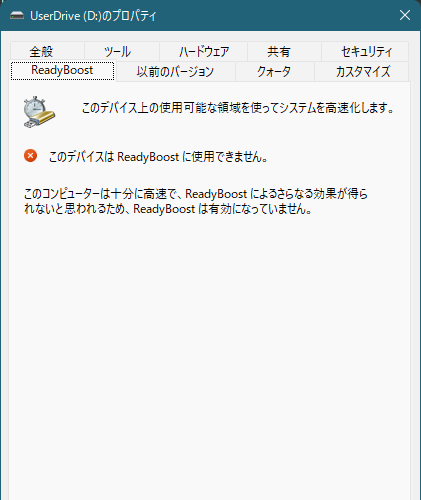
No.2
- 回答日時:
ReadyBoost ですね。
#1さんが書いている通り起動時間の短縮で、記憶域には無関係です。
HDD(SSD)を装換すれば解決できる事ですから、こちらをお薦めします。
仮にHDDであれば、SSDに変更する事で見違えるほど早くなります。
No.3
- 回答日時:
Radyboostは、HDDを利用している場合で、高速なUSBメモリをキャッシュメモリとして利用することにより起動なりを高速化する機能であり、記憶領域不足を増やす機能ではない。
現状環境だとSSDだけをおとなしく利用している方が早い。
記憶領域が不足しているなら、不要なファイルなどを削除して容量をあけるか、HDDを購入してください。

No.4
- 回答日時:
ReadyBoost は、記憶域不足を補うものではなく、USB メモリや SSD のフラッシュメモリをキャッシュに使って、低速な HDD の速度を速めるものです。
現在の C:ドライブは、殆どが SSD になっていますので、効果はないでしょう。Windows 10でも使える、PC高速化ツール「ReadyBoost」を試す
https://reneeds.net/2019/04/18/readyboost/
ストレージの容量不足を補う方法は、幾つかあります。
パソコンの容量不足を解消するWindows11の便利機能10選!おすすめのWin11パソコンも紹介
https://tokusengai.com/_ct/17517273
ディスククリーンアップやストレージセンサーが有効でしょう。
Windows 10の「ストレージセンサー」でディスクの空き領域を自動的に増やす
https://www.atmarkit.co.jp/ait/articles/1807/02/ …
これで、空き容量が思ったように増えない場合は、アプリケーションのアンインストールをして強制的にストレージを空けるしかないです。もしくは、容量を 2 倍くらいに増やしてしまうことくらいでしょう。
それには、クローンが最適です。下記は、フリーソフトでクローン(そっくり複製を作成する方法)を行い、後半に未割当領域ができた場合、それを C:ドライブに結合する方法です。
クローン フリーソフト【EaseUS Todo Backup 旧バージョン】でSSD化に成功!
https://www.acfield.work/entry/easeus-todo-backu …
容量の大きいSSDへクローン交換時にパーテーションの容量も増やす方法
https://office-obata.com/report/memorandum/post- …
と言う訳で、記憶域の容量が不足しているケースでは、データが主なら外付け HDD にそれらのデータを移動すれば、その分は空きますので、これが最も早いでしょう。下記は、Windows 10 での方法ですが、Windows 11 でも同じでしょう。
CドライブからDドライブへデータを移動する方法
https://nettble.com/document-drive-c-to-d.html
お探しのQ&Aが見つからない時は、教えて!gooで質問しましょう!
似たような質問が見つかりました
- その他(ビジネススキル・経営ノウハウ) 「ご存知だと思いますが」が悪い意味として説明している情報 2 2023/02/28 01:39
- マンガ・コミック 記憶にあるマンガの作品が思い出せません!! 私が小学生の時に読んだことがあるような、ないようないい加 2 2023/05/25 15:37
- マンガ・コミック 記憶にあるマンガの作品が思い出せません!! 私が小学生の時に読んだことがあるような、ないようないい加 3 2023/05/24 16:31
- 心理学 「( A )の情報の保存容量には限界があり、この短時間の間、記憶することができる。↓あの中で当てはま 2 2023/05/03 00:07
- CAD・DTP DraftSight 2022 PC乗り換え方法 とアカウント?の確認方法 1 2022/11/26 23:03
- 計算機科学 エントロピー関数の導入 例えば、1, 0を0.1, 0.9の確率で発生する無記憶情報源のエントロピー 2 2022/09/09 20:06
- デスクトップパソコン ん~…分からん 7 2022/06/10 10:47
- ハッキング・フィッシング詐欺 Win11に最適な記憶域について 7 2022/09/03 14:25
- 哲学 連想と記憶法 1 2023/05/07 11:47
- 哲学 関連付けによる記憶法の式(2) 2 2023/07/27 11:58
このQ&Aを見た人はこんなQ&Aも見ています
関連するカテゴリからQ&Aを探す
おすすめ情報
このQ&Aを見た人がよく見るQ&A
デイリーランキングこのカテゴリの人気デイリーQ&Aランキング
-
仲良かった友達に急に距離を置...
-
ちゃんと覚えててくれてる! を...
-
最近家の中で物が消えます。す...
-
NHK連続テレビ小説「オードリー...
-
男性に質問です。過去に抱いた...
-
教育実習の依頼や実習時の服装...
-
彼女が電マをずっと使っていて...
-
~より小さいは、「~以下」「...
-
漢字で書くと「こどもたち」は...
-
男性が、謝る心理。。。
-
ドラマのような夢、物語性のあ...
-
SQLServer sqlcmdが使えない
-
以前の伊藤家の食卓で、古いシ...
-
教育実習の際の服装について
-
「1つづつ」と「1つずつ」とでは
-
しばらく呼び出し音が鳴ってか...
-
ODBCの接続に失敗しました(3...
-
誠正公倫という宗教のセミナー...
-
大切な人の死はどれくらいで乗...
-
「ご苦労様です」といわれたら...
マンスリーランキングこのカテゴリの人気マンスリーQ&Aランキング
-
ちゃんと覚えててくれてる! を...
-
韓国ドラマ ホジュン 朝鮮王...
-
NHK連続テレビ小説「オードリー...
-
GTOのタケシはなぜ死んだのです...
-
以前の伊藤家の食卓で、古いシ...
-
狩人・兄は逮捕されませんでし...
-
最近家の中で物が消えます。す...
-
仲良かった友達に急に距離を置...
-
高校教師 最終回
-
男性に質問です。過去に抱いた...
-
教育実習の依頼や実習時の服装...
-
しばらく呼び出し音が鳴ってか...
-
~より小さいは、「~以下」「...
-
高校教師、先生は手術成功した...
-
「1つづつ」と「1つずつ」とでは
-
ちゅらさん恵里の病
-
彼女が電マをずっと使っていて...
-
漢字で書くと「こどもたち」は...
-
ドラマのような夢、物語性のあ...
-
会社宛の宅配便のサイン
おすすめ情報






